电脑拼音打不出来中文字怎么办 电脑输入法打不出汉字只能打字母如何解决
更新时间:2024-05-07 15:34:07作者:huige
我们在使用电脑的时候,都是会用到输入法来进行打字,但是有时候也是不可避免会遇到一些问题,比如近日就有部分小伙伴反映说碰到了电脑拼音打不出来中文字的情况,只能打出字母,遇到这样的问题该怎么办呢,别担心,本文这就给大家介绍一下电脑输入法打不出汉字只能打字母的详细解决方法。
方法如下:
1、首先,我们来看一下电脑桌面下方的导航栏,打字键盘标志是不是不见了。
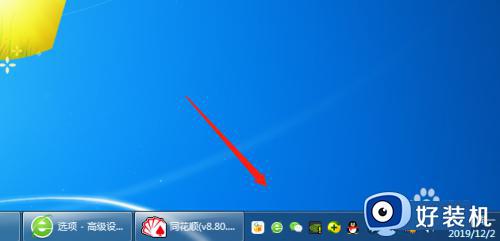
2、然后点击左下角的“开始”按钮,点击“控制面板”。

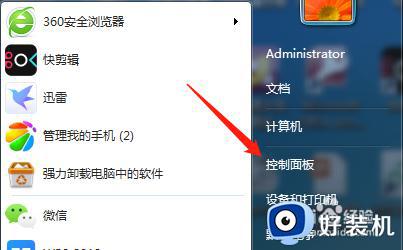
3、接着点击“区域和语言”。
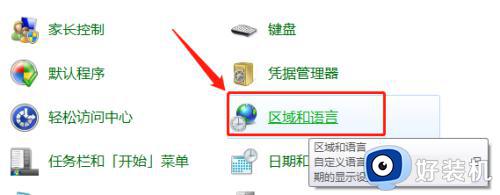
4、点击“键盘和语言”,再点击“更改键盘”。
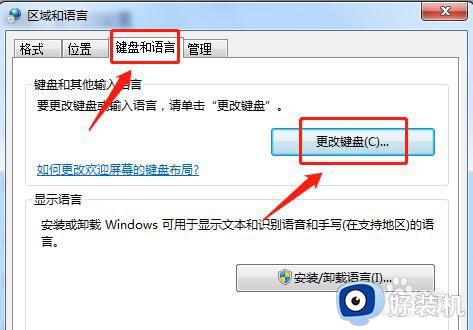
5、重新选择一下“默认输入语言”,然后点击下方的“应用(A)”。
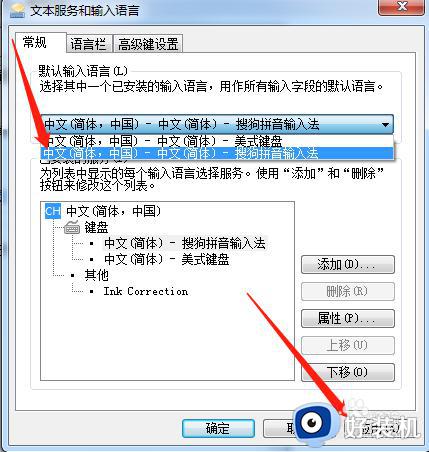
6、最后返回电脑桌面,这时候,我们看到打字键盘标志重新显示出来了,再按快捷键“Ctrl+Shift”切换输入法,就可以输入汉字了。

关于电脑拼音打不出来中文字的详细解决方法就给大家介绍到这里了,大家如果有需要的话,可以参考上述方法步骤来进行解决,相信可以帮助到大家。
电脑拼音打不出来中文字怎么办 电脑输入法打不出汉字只能打字母如何解决相关教程
- 电脑打字只有拼音不出汉字怎么回事 电脑输入法只有拼音不能汉字了如何解决
- 电脑只能打英文不能打汉字了怎么弄 为什么打不了汉字只能打字母
- 电脑不会拼音打字怎么办 电脑不会拼音打字如何解决
- 电脑打不了字只有字母如何解决 电脑只有字母了不能打字了的解决教程
- 电脑打不了中文按哪个键恢复 电脑打不出汉字按什么键恢复
- 电脑键盘字母打不出来如何解决 键盘部分字母打不出怎么办
- 输入法为什么打不出汉字 电脑上打不出汉字怎么回事
- WPS输入法设置错误导致只能打出字母解决方法
- 苹果电脑拼音怎么切换 苹果电脑怎么切换拼音打字
- 电脑输入法只能输入拼音输入不了文字如何解决
- 电脑无法播放mp4视频怎么办 电脑播放不了mp4格式视频如何解决
- 电脑文件如何彻底删除干净 电脑怎样彻底删除文件
- 电脑文件如何传到手机上面 怎么将电脑上的文件传到手机
- 电脑嗡嗡响声音很大怎么办 音箱电流声怎么消除嗡嗡声
- 电脑我的世界怎么下载?我的世界电脑版下载教程
- 电脑无法打开网页但是网络能用怎么回事 电脑有网但是打不开网页如何解决
电脑常见问题推荐
- 1 b660支持多少内存频率 b660主板支持内存频率多少
- 2 alt+tab不能直接切换怎么办 Alt+Tab不能正常切换窗口如何解决
- 3 vep格式用什么播放器 vep格式视频文件用什么软件打开
- 4 cad2022安装激活教程 cad2022如何安装并激活
- 5 电脑蓝屏无法正常启动怎么恢复?电脑蓝屏不能正常启动如何解决
- 6 nvidia geforce exerience出错怎么办 英伟达geforce experience错误代码如何解决
- 7 电脑为什么会自动安装一些垃圾软件 如何防止电脑自动安装流氓软件
- 8 creo3.0安装教程 creo3.0如何安装
- 9 cad左键选择不是矩形怎么办 CAD选择框不是矩形的解决方法
- 10 spooler服务自动关闭怎么办 Print Spooler服务总是自动停止如何处理
